
3 semplici modi per stampare il registro delle chiamate da Android (aggiornato)

"Voglio stampare i registri delle chiamate del mio telefono Android per analizzare le chiamate ricevute. Al momento non riesco a trovare un'opzione nell'app del telefono. Esiste un modo nativo per esportare i registri delle chiamate sul sistema operativo Android per i telefoni cellulari? Io non voglio installare app di terze parti."
- Dalla community di Google
Come qualsiasi altra cosa sul tuo telefono, anche i registri delle chiamate sono dati molto importanti sui dispositivi Android , poiché registrano le attività e le comunicazioni tra te e altre persone. Inoltre, Android conserva le ultime 500 chiamate in entrata, in uscita e perse. Pertanto, le persone che desiderano eseguire il backup dei registri delle chiamate per conservare bellissimi ricordi del passato o che hanno bisogno di presentare prove in tribunale potrebbero dover stampare i registri delle chiamate da un telefono Android .
Ma la domanda è: come stampare i registri delle chiamate da un telefono Android ? Niente panico. Questo articolo ti spiegherà 3 modi semplici ed efficaci per stampare i registri delle chiamate da un telefono Android .
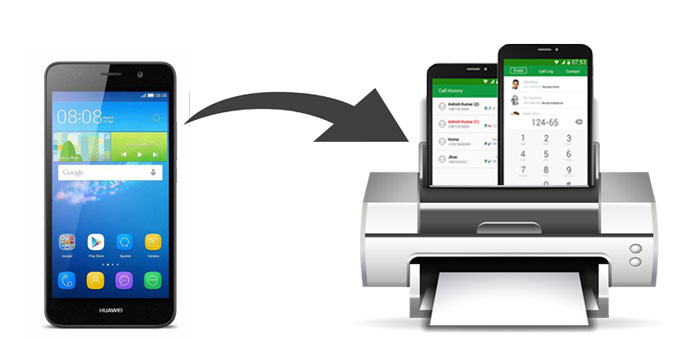
Coolmuster Android Assistant è un programma di esportazione del registro delle chiamate piuttosto professionale, che ti consente di visualizzare i registri delle chiamate Android sul PC ed eseguire con successo l'esportazione del registro delle chiamate o il download del registro delle chiamate dal PC. Inoltre, ti assicura anche di stampare i registri delle chiamate da Android con informazioni dettagliate, come nome del contatto, numero di telefono, data, paese, indirizzo, tipo, durata, ecc. Inoltre, ha anche diversi formati di output tra cui scegliere prima della stampa, come CSV, HTML, XML, ecc.
Inoltre, ha altre funzionalità. Controlla le sue funzionalità complete di seguito:
Come stampare i registri delle chiamate da un telefono Android con Android Assistant?
01 Installa e avvia Coolmuster Android Assistant sul tuo computer Windows o Mac .
02 Collega il tuo dispositivo Android al computer tramite un cavo USB, abilita il debug USB e concedi l'autorizzazione sul telefono come richiesto. Dopo che questo programma avrà riconosciuto il tuo telefono, vedrai l'interfaccia principale di questo programma con le informazioni principali del dispositivo Android .

03 Seleziona la cartella "Registri delle chiamate" dalla finestra di sinistra e sarai in grado di visualizzare i registri delle chiamate Android sul tuo PC. Quindi, seleziona i registri delle chiamate che desideri stampare e tocca "Esporta" nel menu in alto per iniziare il download del registro delle chiamate sul PC.

04 Successivamente, puoi inviare o copiare il file del registro delle chiamate Android su una stampante per stampare i registri delle chiamate Android .
Se desideri un metodo semplice e senza software, puoi acquisire manualmente screenshot del registro delle chiamate. Anche se non è l'ideale per cronologie chiamate lunghe, questo metodo funziona bene per acquisire rapidamente un breve periodo di chiamate o un dettaglio specifico che si desidera stampare. Sebbene questo metodo sia semplice, non è altrettanto efficiente se è necessario stampare un'ampia cronologia delle chiamate e potrebbe richiedere più screenshot per acquisire tutti i dati.
Come posso scaricare il registro delle chiamate su Android acquisendo screenshot?
Passaggio 1. Apri l'app del telefono sul tuo dispositivo Android e vai alla sezione del registro delle chiamate.
Passaggio 2. Premere contemporaneamente i pulsanti "volume giù" e "accensione" per acquisire uno screenshot. Ripeti l'operazione per ciascuna schermata che mostra un segmento del registro delle chiamate.

Passaggio 3. Dopo aver acquisito tutte le informazioni necessarie del registro delle chiamate, puoi trasferire gli screenshot sul tuo computer o stamparli direttamente dal tuo telefono.
Un'altra opzione è utilizzare un'app come Backup e ripristino SMS, che può eseguire il backup ed esportare i registri delle chiamate nella tua posta elettronica, Google Drive o Dropbox. Una volta esportati i registri delle chiamate, puoi stamparli facilmente dal tuo computer. Questo approccio offre maggiore flessibilità, soprattutto per i registri delle chiamate più lunghi, poiché è possibile eseguirne il backup e archiviarli per un uso futuro. Tuttavia, avrai bisogno di un account di archiviazione cloud o di un'e-mail per ricevere il file esportato.
Come posso visualizzare la cronologia completa delle chiamate su Android utilizzando Backup e ripristino SMS?
Passaggio 1. Scarica e installa Backup e ripristino SMS da Google Play Store.
Passaggio 2. Apri l'app, scegli l'opzione "IMPOSTA UN BACKUP" e abilita il backup dei "Registri delle chiamate". Quindi, fare clic sul pulsante "AVANTI".

Passaggio 3. Ora puoi scegliere la posizione in cui salvare i file di backup. Puoi salvarli su un servizio di archiviazione cloud (che richiederà l'accesso al tuo account) o nella memoria interna del tuo telefono. Quindi, fare clic su "Avanti" per procedere alla schermata delle impostazioni del piano di backup. Successivamente, tocca "Esegui il backup adesso".
Passaggio 4. Dopo aver eseguito il backup dei registri delle chiamate, accedi al file di backup dalla posta elettronica o dall'archivio cloud sul PC.
Passaggio 5. Apri il file contenente i registri delle chiamate e stampalo utilizzando il metodo preferito.
Stampare i registri delle chiamate dal tuo telefono Android non è così difficile come sembra. Come abbiamo visto, esistono diversi metodi efficaci per eseguire questa operazione, sia che tu preferisca utilizzare software come Coolmuster Android Assistant per un controllo dettagliato o optare per soluzioni manuali più semplici come screenshot e app di backup.
Consigliamo Coolmuster Android Assistant per una soluzione semplice e professionale. Fornisce un'interfaccia intuitiva, funziona su un'ampia gamma di dispositivi Android e supporta la stampa in vari formati. Questo metodo è perfetto se desideri esportare rapidamente registri dettagliati delle chiamate e stamparli senza problemi.
Se riscontri problemi o hai bisogno di ulteriore assistenza, non esitare a lasciare un commento qui sotto e saremo felici di aiutarti.
Articoli correlati:
Come trasferire i registri delle chiamate da Android ad Android (i 5 modi migliori)
Come recuperare le telefonate cancellate su Android ? 7 modi per risolvere
[Tutorial completo] Come ripristinare il backup della cronologia chiamate da Google Drive?

 Android Trasferimento
Android Trasferimento
 3 semplici modi per stampare il registro delle chiamate da Android (aggiornato)
3 semplici modi per stampare il registro delle chiamate da Android (aggiornato)





